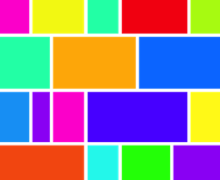WaterMark+ 3.00 MAS
立刻标记所有图片。
如果您计划在网站上显示图片,即使您使用脚本来防止人们右键单击并保存图片,Google之类的搜索引擎也将对其进行收获,并在images.google.com上免费提供午餐。您必须通过应用非常精确地声明您的知识产权的水印来保护它们。
在图片编辑器(例如Photoshop)中,一次在图片上加水印可能很麻烦。
如果您要标记很多图片,则此应用适合您。您要做的就是将文本和徽标放置在应用程序上您希望它们出现在图片上的位置,固定文本和徽标的透明度,然后将所有文件拖放到应用程序上。所有这些都将被标记,并保存在您设置为目标的文件夹中。
这个应用程序是在作者(儿子,摄影师的孙子和摄影师本人)需要标记他的照片的时候出现的。我查看了存在的内容,但没有找到完整,方便的解决方案。所以我创建了自己的。
请,如果您发现某些工作不正常或有改进的想法,请与我联系。我将很高兴看到如何实现它。只需单击联系人按钮。我会立即回复。
启动后,该应用会显示4个不同的元素:
●文本编辑器,您可以在其中选择上图中的字体,粗体,斜体,下划线,字体大小和文本颜色。这是将显示在下面蓝色框中的文本,显示了它在图片上的外观。只需用鼠标拖动即可将其移动到任何地方。您也可以通过拖动右下角的蓝色小矩形来更改其大小。请注意,©是通过Option-C获得的。
●左上角的小方框用于接收徽标或您可能要用来标记图像的任何类型的图片。只需用鼠标拖动即可将其移动到任何地方。您也可以通过拖动右下角的蓝色小矩形来更改其大小。
●在窗口中心,一个大的灰色方框显示要拖动图片的位置和显示位置。要准备布局,请选中“准备图片,不要保存”,然后将一张图片拖到上方。这将有助于弄清元素的位置,透明度和大小。准备标记所有图片时,请取消选中该框。
●在该区域下方,可以使用水平滑块选择文本的透明级别。
●徽标具有两种模式:白色实心和白色透明。您可以通过右键单击(在Mac上为Ctrl-Click),然后选择所需的模式来在两者之间切换。当白色是透明的时,则不应用其他透明度。白色为纯色时,将应用与文本相同的透明度。
●在窗口的最底部,您将看到图片的保存位置。默认情况下,它是图片文件夹中的一个文件夹,称为“带水印”。您可以使用“保存到”来选择其他任何内容。请注意,如果您选择的文件夹与原始文件的存储位置相同,则Watermark +将不允许您破坏珍贵的原始文件。
●“打开”按钮将打开保存文件夹,以便您查看标记的图像。
如果您喜欢自己的布局,则可以一次将所有图片拖到大正方形区域上。它们都将被标记,并保存到您选择的文件夹中。
支持的图片格式:
png
jpg,jpeg
gif,tiff,
bmp
单击打开,您将找到所有标记的图片。
请注意,所有设置(会自动选中“准备图片”复选框)都会被保存。因此,当您退出该应用程序时,它将以相同的图片,文字,框的位置和大小重新启动。
米歇尔·布哈尔代(Michel Bujardet)
Screenshot 软件截屏:

System requirements 系统要求:
- OS X 10.7 or Later
下载地址:
相关下载: